Banyak orang menggunakan Skype untuk berkomunikasi dengan teman dan keluarga. Saat mengobrol, foto atau gambar yang Anda unggah terlihat oleh lawan bicara Anda di sudut kiri atas kotak dialog.
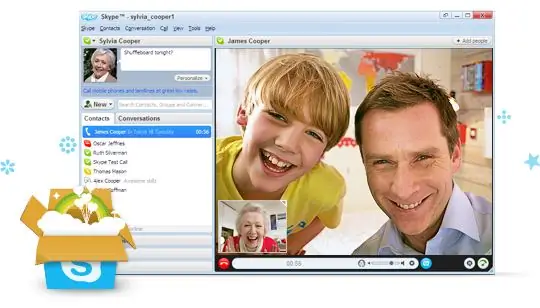
Itu perlu
Program Skype
instruksi
Langkah 1
Masuk ke Skype. Untuk melakukan ini, klik pintasan program di desktop atau di bilah tugas. Di jendela otorisasi, masukkan nama pengguna dan kata sandi Anda.
Langkah 2
Di sudut kiri atas jendela yang terbuka, pilih menu "Skype", klik dengan mouse.
Langkah 3
Daftar perintah akan terbuka di depan Anda. Klik pada baris kedua dari "Data pribadi" atas.
Langkah 4
Jendela lain akan terbuka di sebelah kanan item menu yang dipilih. Pilih perintah pertama "Ubah avatar saya".
Langkah 5
Sebuah jendela akan terbuka di depan Anda di mana Anda dapat mengunggah foto apa pun dari komputer Anda atau mengambil foto menggunakan webcam Anda.
Langkah 6
Untuk memilih avatar baru, klik perintah "Browse" di bagian bawah jendela. Pilih foto atau gambar yang ingin Anda atur dan klik tombol "Buka". Di jendela pemilihan avatar, klik perintah "gunakan gambar ini", yang terletak di bagian kanan bawah jendela. Setelah itu, foto yang diinginkan akan dipasang sebagai avatar Anda di Skype.
Langkah 7
Jika Anda ingin mengambil foto dengan webcam Anda dan mengunggahnya ke Skype, di jendela yang terbuka, klik "Ambil gambar", lalu tombol "Gunakan gambar ini". Anda tidak dapat mengunggah foto yang tidak Anda sukai, tetapi buat yang baru dengan memilih perintah "Coba lagi".






